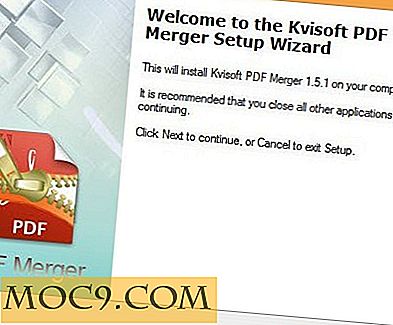Πώς να εξάγετε ένα ημιτελές έργο iMovie iOS στην επιφάνεια εργασίας MacOS
Το iMovie στη iOS είναι μια από τις μεγαλύτερες εφαρμογές για κινητά που διατίθενται για την επεξεργασία βασικών βίντεο με γυμνά κόκαλα, αλλά ακόμη και σε συσκευές με μεγαλύτερη κλίμακα, όπως το iPad Pro, μπορεί να υποχωρήσει σε φαινομενικά βασικές τεχνικές επεξεργασίας. Ακολουθήστε τη διόρθωση χρώματος, τη σταθεροποίηση του footage ή τη μείωση του θορύβου, για παράδειγμα. Δεν είναι δυνατό να το κάνετε αυτό στην iOS έκδοση του iMovie, αν και μπορεί εύκολα να γίνει σε Mac. Αυτό το άρθρο θα καλύψει τον τρόπο με τον οποίο μπορείτε να μεταφέρετε πλήρως το iOS iMovie στο Mac.
Ονομασία του έργου σας
Πρώτα πράγματα πρώτα - Εκκινήστε το iMovie στη συσκευή σας iOS και επιλέξτε ένα έργο. Σημειώστε ότι ό, τι και αν το έργο συμβαίνει να ονομάζεται είναι αυτό που θα εμφανιστεί και στο Mac σας. Έτσι, αν έχετε πολλά αρχεία, ίσως θελήσετε να αλλάξετε το όνομα του έργου από κάτι σαν το "My Movie 1" σε κάτι πιο αναγνωρίσιμο.
Πώς να ενεργοποιήσετε το AirDrop
Ενεργοποιήστε το AirDrop και στη συσκευή σας Mac και iOS. Ακολουθήστε τα παρακάτω βήματα για να το κάνετε αυτό.
iOS
- Σύρετε προς τα πάνω για προβολή του Κέντρου Ελέγχου.
- Βεβαιωθείτε ότι είναι ενεργοποιημένο τόσο το Bluetooth όσο και το WiFi.
- Πατήστε "AirDrop".
- Αλλάξτε την κατάσταση για να δεχθείτε AirDrops από "Everyone."
Μακ
- Βεβαιωθείτε ότι είναι ενεργοποιημένο τόσο το Bluetooth όσο και το WiFi.
- Εκκίνηση του Finder.
- Κάντε κλικ στην επιλογή "Μετάβαση" από τη γραμμή μενού.
- Κάντε κλικ στο AirDrop.
- Αλλάξτε την κατάσταση για να δεχθείτε AirDrops από "Everyone."
Μεταφορά του Έργου σας
Πίσω στο iPad δείτε το έργο iMovie και πατήστε το εικονίδιο "Εξαγωγή".

Περιμένετε να εμφανιστεί το Mac σας στο μενού AirDrop. Όταν το βλέπετε, πατήστε το. Αν δεν εμφανιστεί, αντικατοπτρίστε τα βήματα για να ενεργοποιήσετε το AirDrop.

Θα ανοίξει ένα παράθυρο "Κοινή χρήση στο AirDrop". Εάν πατήσετε την επιλογή "Αρχείο βίντεο", ένα αρχείο MOV θα εξαχθεί ως γρήγορη εξαγωγή, πράγμα που σημαίνει ότι δεν θα μπορείτε να προσαρμόσετε τις ρυθμίσεις και δεν θα είναι δυνατή η πραγματοποίηση περαιτέρω επεξεργασιών. Εάν η επιλογή "iMovie Project" χρησιμοποιηθεί, το αρχείο θα μεταφέρει το AirDrop ως πακέτο που μπορεί να ξεκινήσει από το iMove στο Mac σας για περισσότερες επεξεργασίες. Ανάλογα με το μέγεθος του έργου, αυτό μπορεί να διαρκέσει λίγο. Ο τροχός κατάστασης θα σας ενημερώνει για την πρόοδο.

Εκκινήστε ξανά το Finder στο Mac σας. Επιλέξτε "Όλα τα αρχεία μου". Ταξινόμηση των αρχείων σας κατά ημερομηνία προσθήκης. Το έργο iMovie θα πρέπει τώρα να εμφανίζεται εδώ με το εικονίδιο του iMovie και τον τίτλο που δώσατε νωρίτερα. Κάντε διπλό κλικ σε αυτό το αρχείο για να ξεκινήσετε το iMovie και να συνεχίσετε την επεξεργασία.
Σχετικά με τη μεταφορά δεδομένων
Σημειώστε ότι καθώς αυτό ήταν ένα ολόκληρο "πακέτο" που μεταφέρθηκε, όλα τα κομμάτια των μέσων μαζικής ενημέρωσης συμπεριλαμβανομένου του βίντεο, της μουσικής και του κειμένου θα έχουν αντιγραφεί στον Mac σας. Αυτό δεν φαίνεται γενικά σε άλλα προγράμματα όπως η Premiere, όπου απλά η αποθήκευση ενός αρχείου δεν θα σώσει τα υπόλοιπα δεδομένα σας - μόνο το "σκελετό" του έργου και οι χρονικές σφραγίδες των δεδομένων σας θα αποθηκευτούν και στη συνέχεια θα αντιγραφούν σε άλλη συσκευή. Κρατήστε αυτό κατά νου όταν ασχολείστε με άλλο λογισμικό! Απλά δεν δουλεύουν όλοι το ίδιο.
συμπέρασμα
Αυτό είναι το μόνο που υπάρχει σε αυτό! Ευτυχισμένη επεξεργασία. Εάν έχετε απορίες σχετικά με το έργο, φροντίστε να αφήσετε ένα σχόλιο παρακάτω.